标签:config netmask local linux vi 路由 单机 state 软件许可证 地理
LVS是Linux Virtual Server 的简写(也叫做IPVS),意即Linux虚拟服务器,是一个虚拟的服务器集群系统,可以在UNIX/LINUX平台下实现负载均衡集群功能。
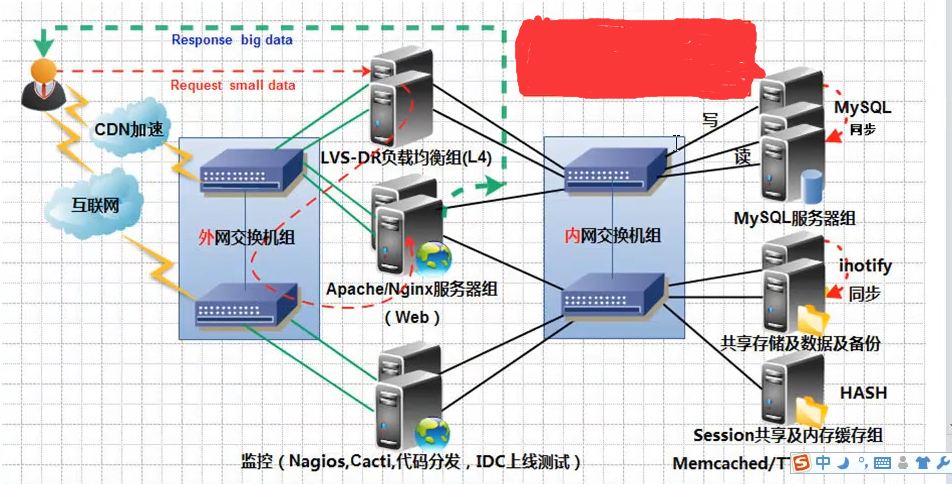
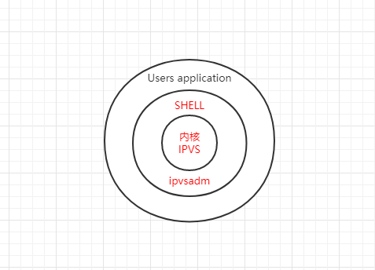
从上图我们看出,LVS负载均衡调度技术是在Linux内核中实现的,因此,被称之为Linux虚拟服务器(Linux Virtual Server)。我们使用该软件配置LVS时候,不能直接配置内核中的ipbs,而需要使用ipvs管理工具ipvsadm进行管理,或者通过Keepalived软件直接管理ipvs。
- LVS集群负载均衡器接受服务的所有入站客户端计算机请求,并根据调度算法决定哪个集群节点应该处理回复请求。负载均衡器(简称LB)有时也被称为LVS Director(简称Director)。
- LVS虚拟服务器的体系结构如下图所示,一组服务器通过高速的局域网或者地理分布的广域网相互连接,在他们的前端有一个负载调度器(Load Balancer)。 负载调度器能无缝地将网络请求调度到真实服务器上,从而使得服务器集群的结构对客户是透明的,客户访问集群系统提供的网络服务就像访问一台高性能,高可用的服务器一样。客户程序不受服务器集群的影响不需要作任何修改。系统的伸缩性通过在服务集群中透明地加入和删除一个节点来达到,通过检测节点或服务进程故障和正确地重置系统达到高可用性。由于我们的负载调度技术是在Linux内核中实现的,我们称之为Linux虚拟服务器(Linux Virtual Server)。
LVS基本工作过程如下图所示:
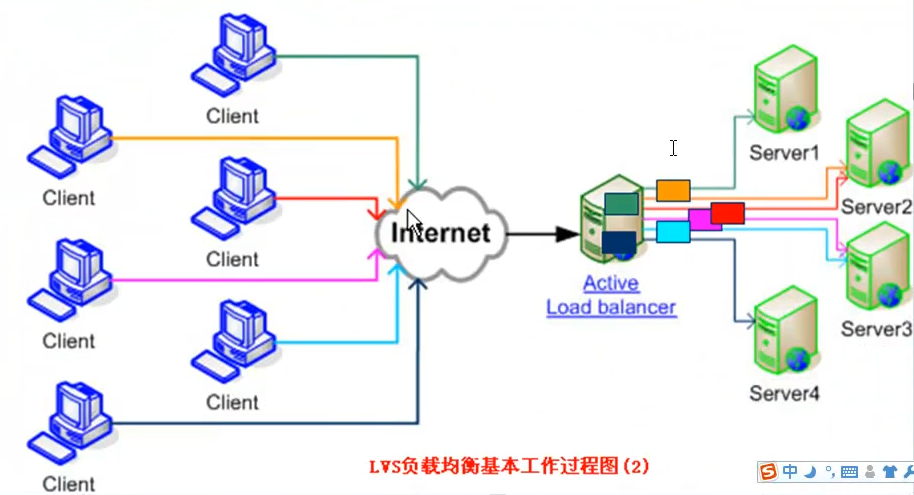
为了方便大家探讨LVS技术,LVS社区提供了一个命名的约定,内容如下表:
| 名称 | 缩写 | 说明 |
|---|---|---|
| 虚拟IP | VIP | VIP为Director用于向客户端计算机提供服务的IP地址。比如:www.yunjisuan.com域名就要解析到vip上提供服务 |
| 真实IP地址 | RIP | 在集群下面节点上使用的IP地址,物理IP地址 |
| Dirctor的IP地址 | DIP | Director用于连接内外网络的IP地址,物理网卡上的IP地址。是负载均衡器上的IP |
| 客户端主机IP地址 | CIP | 客户端用户计算机请求集群服务器的IP地址,该地址用作发送给集群的请求的源IP地址 |
LVS集群内部的节点称为真实服务器(Real Server),也叫做集群节点。请求集群服务的计算机称为客户端计算机。
与计算机通常在网上交换数据包的方式相同,客户端计算机,Director和真实服务器使用IP地址彼此进行通信。
不同架构角色命名情况如下图:
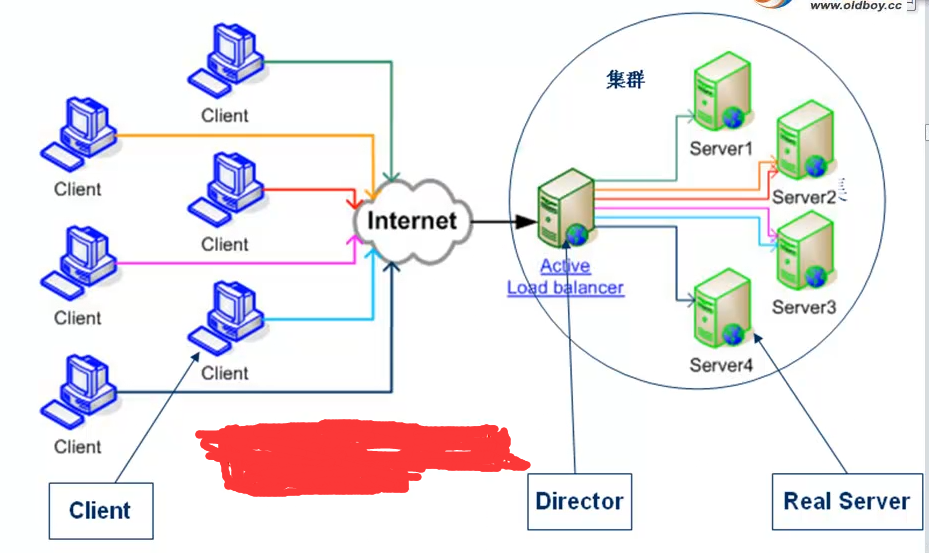
IP虚拟服务器软件IPVS
- 在调度器的实现技术中,IP负载均衡技术是效率最高的。在已有的IP负载均衡技术中有通过网络地址转换(Network Address Translation)将一组服务器构成一个高性能的,高可用的虚拟服务器,我们称之为VS/NAT技术(Virtual Server via Network Address Translation),大多数商业化的IP负载均衡调度器产品都是使用NAT的方法,如Cisco的额LocalDirector,F5,Netscaler的Big/IP和Alteon的ACEDirector。
- 在分析VS/NAT 的缺点和网络服务的非对称性的基础上,我们提出通过IP隧道实现虚拟服务器的方法VS/TUN(Virtual Server via IP Tunneling)和通过直接路由实现虚拟服务器的方法VS/DR(Virtual Server via Direct Routing),他们可以极大地提高系统的伸缩性。所以,IPVS软件实现了这三种IP负载均衡技术。淘宝开源的模式FULLNAT.
LVS的四种工作模式
Virtual Server via Network Address Translation(VS/NAT)
调度时:目的IP改成RIP(DNAT)
返回时:源IP改成VIP(SNAT)

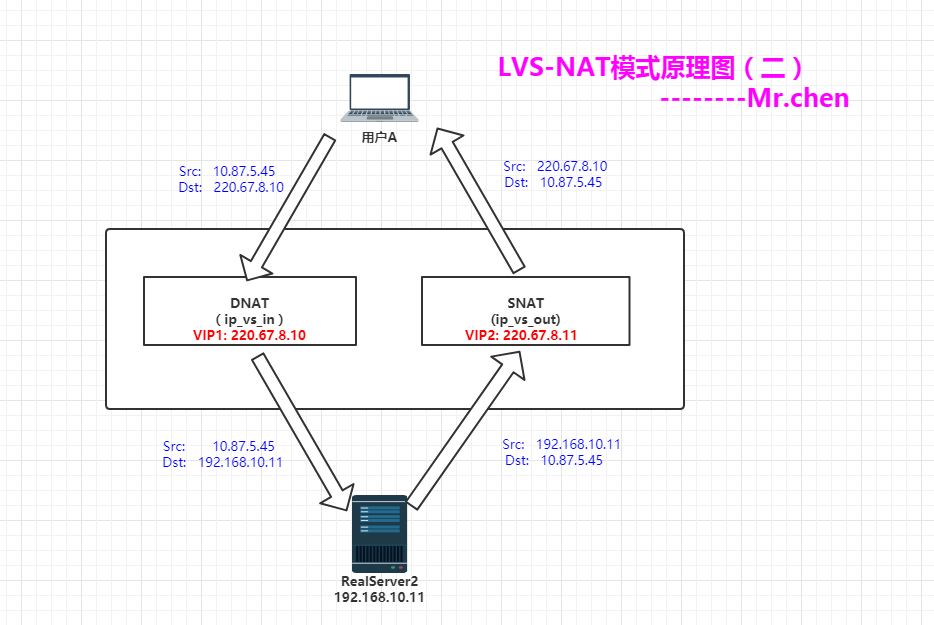
NAT模式特点小结:

增加一个IP头部。通过IP隧道进行通信(可以跨网段找到RS节点)
TUN模式特点小结:
Virtual Server via Direct Routing(VS/DR)
VS/DR模式是通过改写请求报文的目标MAC地址,将请求发给真实服务器的,而真实服务器将响应后的处理结果直接返回给客户端用户。同VS/TUN技术一样,VS/DR技术可极大地提高集群系统的伸缩性。而且,这种DR模式没有IP隧道的开销,对集群中的真实服务器也没有必须支持IP隧道协议的要求,但是要求调度器LB与正式服务器RS节点都有一块网卡连在同一物理网段上,即必须在同一个局域网环境。

只修改目标MAC地址,通过MAC找到RS节点(无法跨网段找到RS节点)
DR模式特点小结:
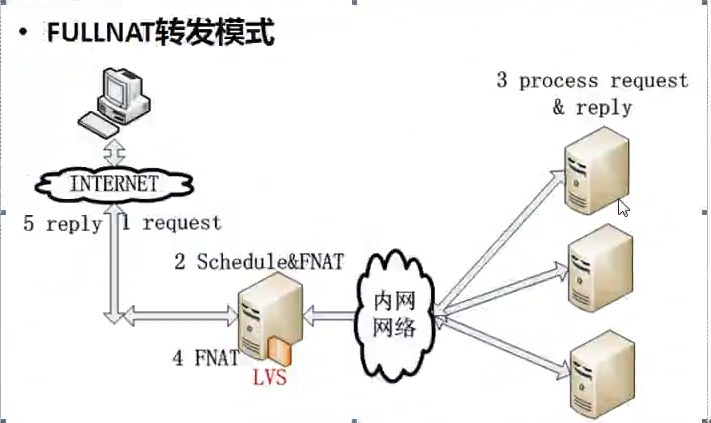
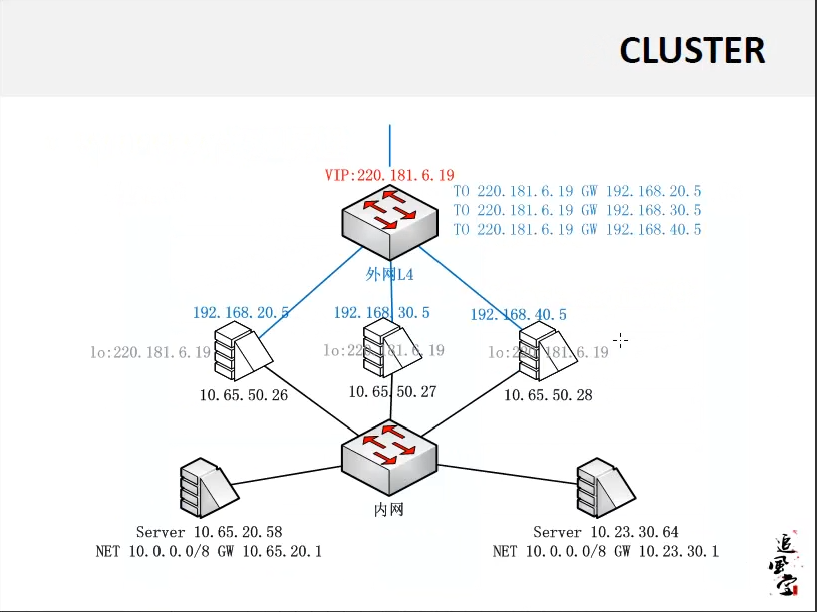
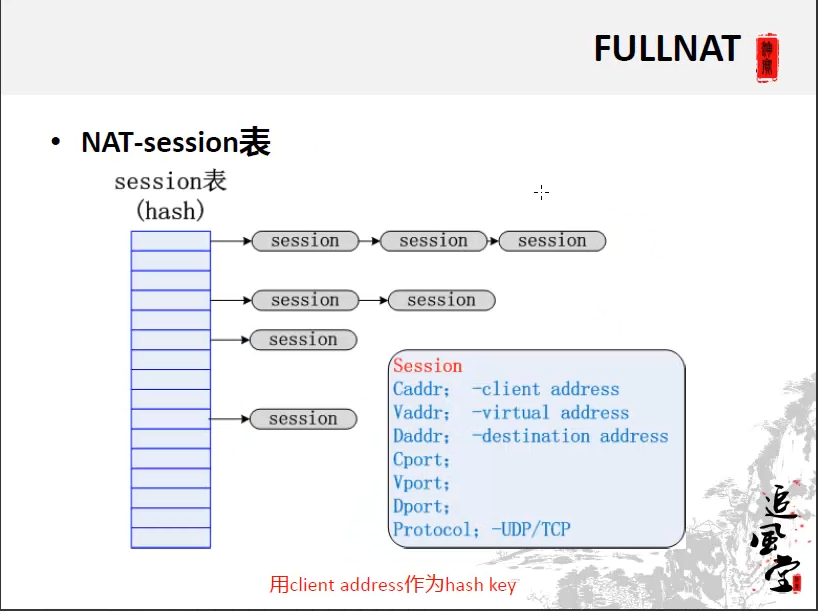
淘宝的LVS应用模式
FULLANT特点:
1,源IP改成不同的VIP和目的IP改成RIP
2,RS处理完毕返回时,返回给不同的LVS调度器
3,所有LVS调度器之间通过session表进行Client Address的共享
10种调度算法见如下表格(rr,wrr,wlc重点):
| 算法 | 说明 |
|---|---|
| rr | 轮循调度,它将请求依次分配不同的RS节点,也就是在RS节点中均摊请求。这种算法简单,但是只适合于RS节点处理性能相差不大的情况 |
| wrr | 权重轮循,它将依据不同RS节点的权值分配任务。权值较高的RS将优先获得任务,并且分配到的连接数将比权值较低的RS节点更多。相同权值的RS得到相同数目的连接数 |
| dh | 目的地址哈希调度,以目的地址为关键字查找一个静态hash表来获得需要的RS |
| sh | 源地址哈希调度,以源地址为关键字查找一个静态hash表来获得需要的RS |
| wlc | 加权最小连接数调度,实际连接数除以权值,最小的RS作为分配的RS |
| lc | 最小连接数调度,连接数最小的RS作为分配的RS |
| lblc | 基于地址的最小连接数调度,将来自同一目的地址的请求分配给同一台RS节点 |
| lblcr | 基于地址带重复最小连接数调度。(略) |
| SED | 最短的期望的延迟(不成熟) |
| NQ | 最小队列调度(不成熟) |
实际使用中,这些算法的适用范围不限于这些。我们最好参考内核中的连接调度算法的实现原理,根据具体业务需求合理的选型。
LVS集群的特点可以归结如下:
(1)功能:
实现三种IP负载均衡技术和10种连接调度算法的IPVS软件。在IPVS内部实现上,采用了高效的Hash函数和垃圾回收机制,能正确处理所调度报文相关的ICMP消息(有些商品化的系统反而不能)。虚拟服务的设置数目没有限制,每个虚拟服务都有自己的服务器集。它支持持久的虚拟服务(如HTTP Cookie 和HTTPS等需要该功能的支持),并提供详尽的统计数据,如连接的处理速率和报文的流量等。针对大规模拒绝服务(Deny of service)攻击,实现了三种防卫策略:有基于内容请求分发的应用层交换软件KTCPVS,它也是在Linux内核中实现。有相关的集群管理软件对资源进行检测,能及时将故障屏蔽,实现系统的高可用性。主,从调度器能周期性地进行状态同步,从而实现更高的可用性。
(2)适用性
1)后端真实服务器可运行任何支持TCP/IP的操作系统,包括Linux,各种Unix(如FreeBSD,Sun Solaris,HP Unix等),Mac/OS和windows NT/2000等。
2)负载均衡调度器LB能够支持绝大多数的TCP和UDP协议:
| 协议 | 内容 |
|---|---|
| TCP | HTTP,FTP,PROXY,SMTP,POP3,IMAP4,DNS,LDAP,HTTPS,SSMTP等 |
| UDP | DNS,NTP,TCP,视频,音频流播放协议等 |
无需对客户机和服务作任何修改,可适用大多数Internet服务。
3)调度器本身当前不支持windows系统。支持大多数的Linux和UINIX系统。
(3)性能
LVS服务器集群系统具有良好的伸缩性,可支持几百万个并发连接。配置100M网卡,采用VS/TUN或VS/DR调度技术,集群系统的吞吐量可高达1Gbits/s;如配置千兆网卡,则系统的最大吞吐量可接近10Gbits/s
(4)可靠性
LVS服务器集群软件已经在很多大型的,关键性的站点得到很好的应用,所以它的可靠性在真实应用得到很好的证实。
(5)软件许可证
LVS集群软件是按GPL(GNU Public License)许可证发行的自由软件,这意味着你可以得到软件的源代码,有权对其进行修改,但必须保证你的修改也是以GPL方式发行。
| 标题 | 地址 |
|---|---|
| LVS项目介绍 | http://www.linuxvirtualserver.org/zh/lvs1.html |
| LVS集群的体系结构 | http://www.linuxvirtualserver.org/zh/lvs2.html |
| LVS集群中的IP负载均衡技术 | http://www.linuxvirtualserver.org/zh/lvs3.html |
| LVS集群的负载调度 | http://www.linuxvirtualserver.org/zh/lvs4.html |
1)数据库及memcache等对内业务的负载均衡环境
| 管理IP地址 | 角色 | 备注 |
|---|---|---|
| 192.168.0.210 | LVS调度器(Director) | 对外提供服务的VIP为192.168.0.240 |
| 192.168.0.223 | RS1(真实服务器) | |
| 192.168.0.224 | RS2(真实服务器) |
特别提示:上面的环境为内部环境的负载均衡模式,即LVS服务是对内部业务的,如数据库及memcache等的负载均衡
2)web服务或web cache等负载均衡环境
| 外部IP地址 | 内部IP地址 | 角色 | 备注 |
|---|---|---|---|
| 192.168.200.210 | 192.168.0.210 | LVS调度器(Director) | 对外提供服务的VIP为192.168.0.240 |
| 192.168.200.223 | 192.168.0.223 | RS1(真实服务器) | |
| 192.168.200.224 | 192.168.0.224 | RS2(真实服务器) |
提示:
这个表格一般是提供Web或Web cache负载均衡的情况,此种情况特点为双网卡环境。这里把192.168.0.0/24假设为内网卡,192.168.200.0/24假设为外网卡。
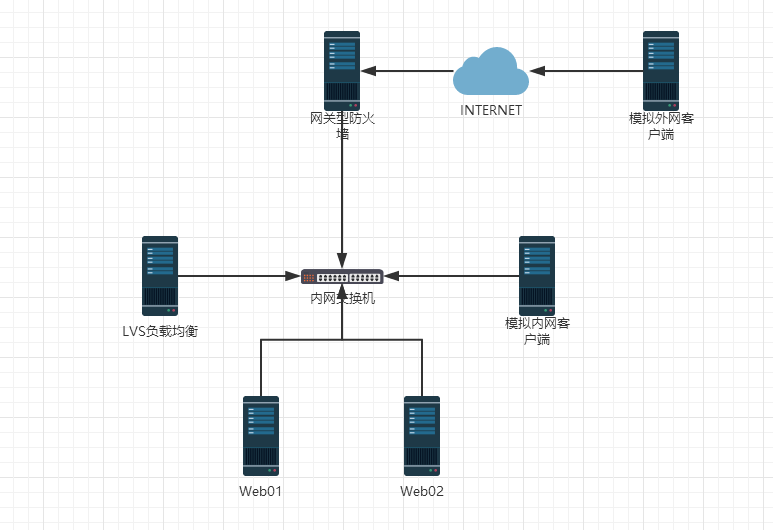
| 内部IP(eth0) | 外部IP(eth1) | 角色 | 备注 |
|---|---|---|---|
| 192.168.0.210 | 无 | LVS负载均衡器 | VIP:192.168.0.240网关为:192.168.0.100 |
| 192.168.0.223 | 无 | Web01节点 | 网关为:192.168.0.100 |
| 192.168.0.224 | 无 | Web02节点 | 网关为:192.168.0.100 |
| 192.168.0.220 | 无 | 内网客户端 | 网关为:192.168.0.100 |
| 无 | 192.168.200.200 | 外网客户端 | 不配网关 |
| 192.168.0.100 | 192.168.200.100 | 网关型防火墙 | 双网卡均无网关 |
为了方便,我们可以用yum简单装一个apache提供httpd服务进行测试,过程略。
以下的安装都是在LVS LB 192.168.0.210上
1)下载相关软件包
wget http://www.linuxvirtualserver.org/software/kernel-2.6/ipvsadm-1.24.tar.gz # <===适合5.x系统wget http://www.linuxvirtualserver.org/software/kernel-2.6/ipvsadm-1.26.tar.gz # <===适合6.x系统2)安装准备命令
[root@lvs01 ~]# lsmod | grep ip_vs #查看linux内核是否有ipvs服务[root@lvs01 ~]# uname -r #查看内核版本2.6.32-431.el6.x86_64[root@lvs01 ~]# cat /etc/redhat-release #查看系统版本CentOS release 6.5 (Final)[root@lvs01 ~]# yum -y install kernel-devel #光盘安装[root@lvs01 ~]# ls -ld /usr/src/kernels/2.6.32-431.el6.x86_64/drwxr-xr-x. 2 root root 4096 Aug 9 19:28 /usr/src/kernels/2.6.32-431.el6.x86_64/ #安装完就会出现此目录[root@lvs01 ~]# ln -s /usr/src/kernels/2.6.32-431.el6.x86_64/ /usr/src/linux #做一个软连接[root@lvs01 ~]# ll -d /usr/src/linux/drwxr-xr-x. 2 root root 4096 Aug 9 19:28 /usr/src/linux/[root@lvs01 ~]# ll /usr/src/total 8drwxr-xr-x. 2 root root 4096 Sep 23 2011 debugdrwxr-xr-x. 3 root root 4096 Aug 9 19:28 kernelslrwxrwxrwx. 1 root root 39 Aug 9 19:28 linux -> /usr/src/kernels/2.6.32-431.el6.x86_64/[root@lvs01 ~]#特别注意:
此ln命令的链接路径要和uname -r输出结果内核版本对应,工作中如果做安装虚拟化可能有多个内核路径
如果没有/usr/src/kernels/2.6.32-431.el6.x86_64/路径,很可能是因为缺少kernel-devel软件包。可通过yum进行安装
centos5.x版本不能用ipvs1.26
3)安装lvs命令:
[root@lvs01 ~]# yum -y install libnl* popt* #需要通过公网源安装[root@lvs01 ~]# cd /usr/src/ipvsadm-1.26/[root@lvs01 ipvsadm-1.26]# make #直接编译不需要./configure[root@lvs01 ipvsadm-1.26]# make install[root@lvs01 ~]# which ipvsadm/sbin/ipvsadm[root@lvs01 ~]# ipvsadmIP Virtual Server version 1.2.1 (size=4096)Prot LocalAddress:Port Scheduler Flags -> RemoteAddress:Port Forward Weight ActiveConn InActConn[root@lvs01 ~]# lsmod | grep ip_vs #执行完/sbin/ipvsadm就会有信息ip_vs 125220 0libcrc32c 1246 1 ip_vsipv6 317340 270 ip_vs,ip6t_REJECT,nf_conntrack_ipv6,nf_defrag_ipv6#==>出现这个内容就表示LVS已经安装好,并加载到了内核LVS安装小结:
1,CentOS5.X安装lvs,使用1.24版本。
2,CentOS6.X安装lvs,使用1.26版本。
3,安装lvs后,要执行ipvsadm把ip_vs模块加载到内核。
(1)配置LVS虚拟IP(VIP)
[root@lvs01 ~]# ifconfig eth0:0 192.168.0.240 broadcast 192.168.0.240 netmask 255.255.255.0 up[root@lvs01 ~]# ifconfig eth0:0eth0:0 Link encap:Ethernet HWaddr 00:0C:29:D5:7F:9D inet addr:192.168.0.240 Bcast:192.168.0.240 Mask:255.255.255.255 UP BROADCAST RUNNING MULTICAST MTU:1500 Metric:1(2)手工执行配置添加LVS服务并增加两台RS
[root@lvs01 ~]# ipvsadm -C #清空ipvs历史设置[root@lvs01 ~]# ipvsadm --set 30 5 60 #设置超时时间(tcp tcpfin udp)[root@lvs01 ~]# ipvsadm -A -t 192.168.0.240:80 -s rr -p 20#说明:-A:添加一个虚拟路由主机(LB)-t:指定虚拟路由主机的VIP地址和监听端口-s:指定负载均衡算法-p:指定会话保持时间[root@lvs01 ~]# ipvsadm -a -t 192.168.0.240:80 -r 192.168.0.223:80 -g -w 1[root@lvs01 ~]# ipvsadm -a -t 192.168.0.240:80 -r 192.168.0.224:80 -g -w 1#说明:-a:添加RS节点-t:指定虚拟路由主机的VIP地址和监听端口-r:指定RS节点的RIP地址和监听端口-g:指定DR模式-w:指定权值(3)查看lvs配置结果
[root@lvs01 ~]# ipvsadm -L -nIP Virtual Server version 1.2.1 (size=4096)Prot LocalAddress:Port Scheduler Flags -> RemoteAddress:Port Forward Weight ActiveConn InActConnTCP 192.168.0.240:80 rr persistent 20 -> 192.168.0.223:80 Route 1 0 0 -> 192.168.0.224:80 Route 1 0 0(4)ipvs配置删除方法
[root@lvs01 ~]# #ipvsadm -D -t 192.168.0.240:80 -s rr #删除虚拟路由主机[root@lvs01 ~]# #ipvsadm -d -t 192.168.0.240:80 -r 192.168.0.223:80 #删除RS节点此时,可以打开浏览器访问http://192.168.0.240体验结果,如果没意外,是无法访问的。(RS将包丢弃了)
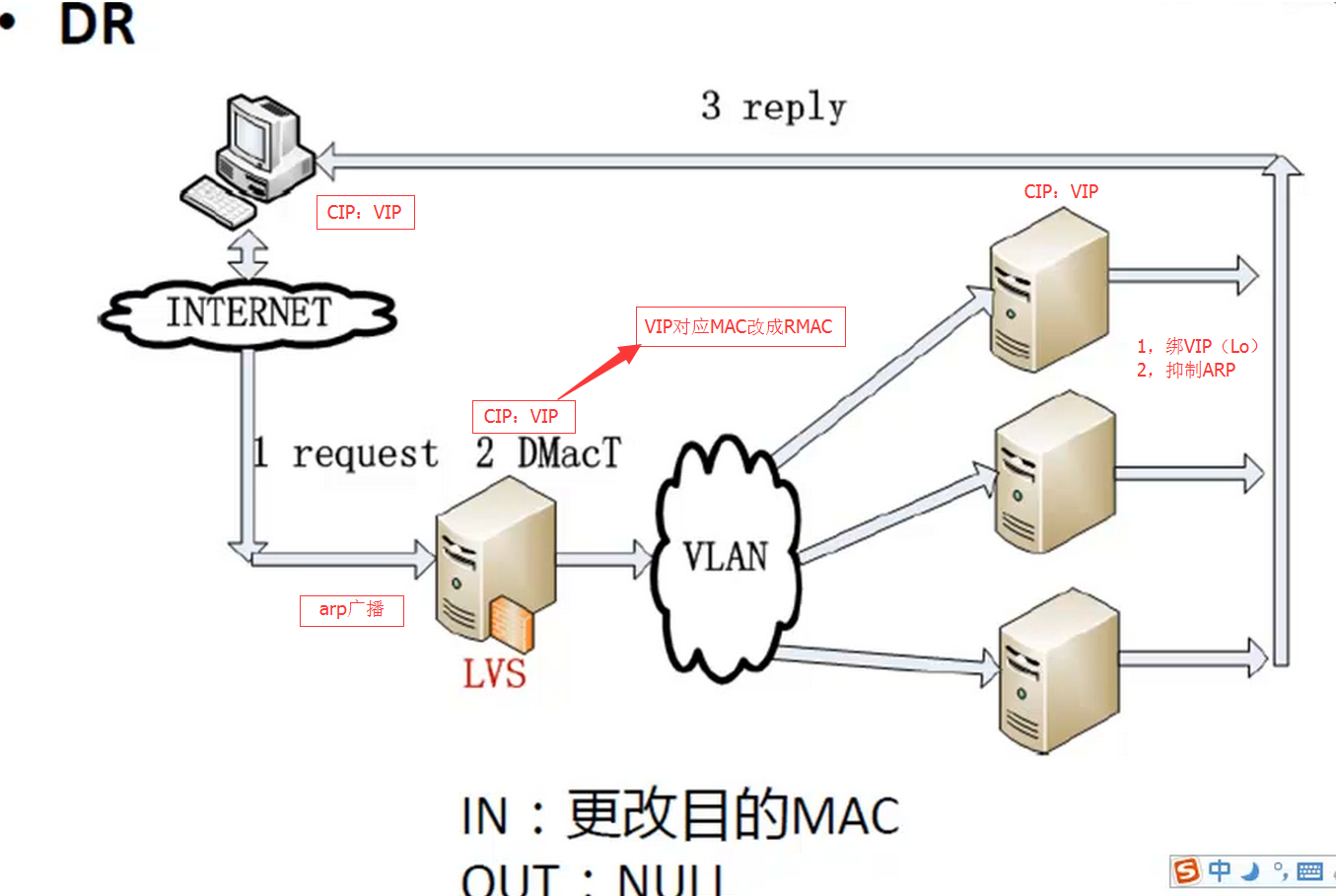
#在Web01上操作[root@web01 ~]# ifconfig lo:0 192.168.0.240/32 up #掩码必须设置32[root@web01 ~]# ifconfig lo:0lo:0 Link encap:Local Loopback inet addr:192.168.0.240 Mask:0.0.0.0 UP LOOPBACK RUNNING MTU:16436 Metric:1#在Web02上操作[root@web02 ~]# ifconfig lo:0 192.168.0.240/32 up #掩码必须设置32[root@web02 ~]# ifconfig lo:0lo:0 Link encap:Local Loopback inet addr:192.168.0.240 Mask:0.0.0.0 UP LOOPBACK RUNNING MTU:16436 Metric:1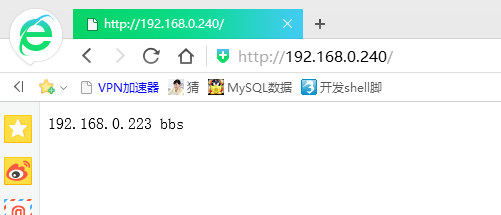
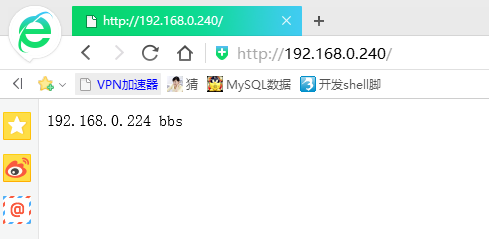
注意:
在测试时候你会发现刷新看的都是同一个RS节点
这是因为浏览器的缓存问题
等一段时间以后,刷新就会重新负载均衡到新RS节点了
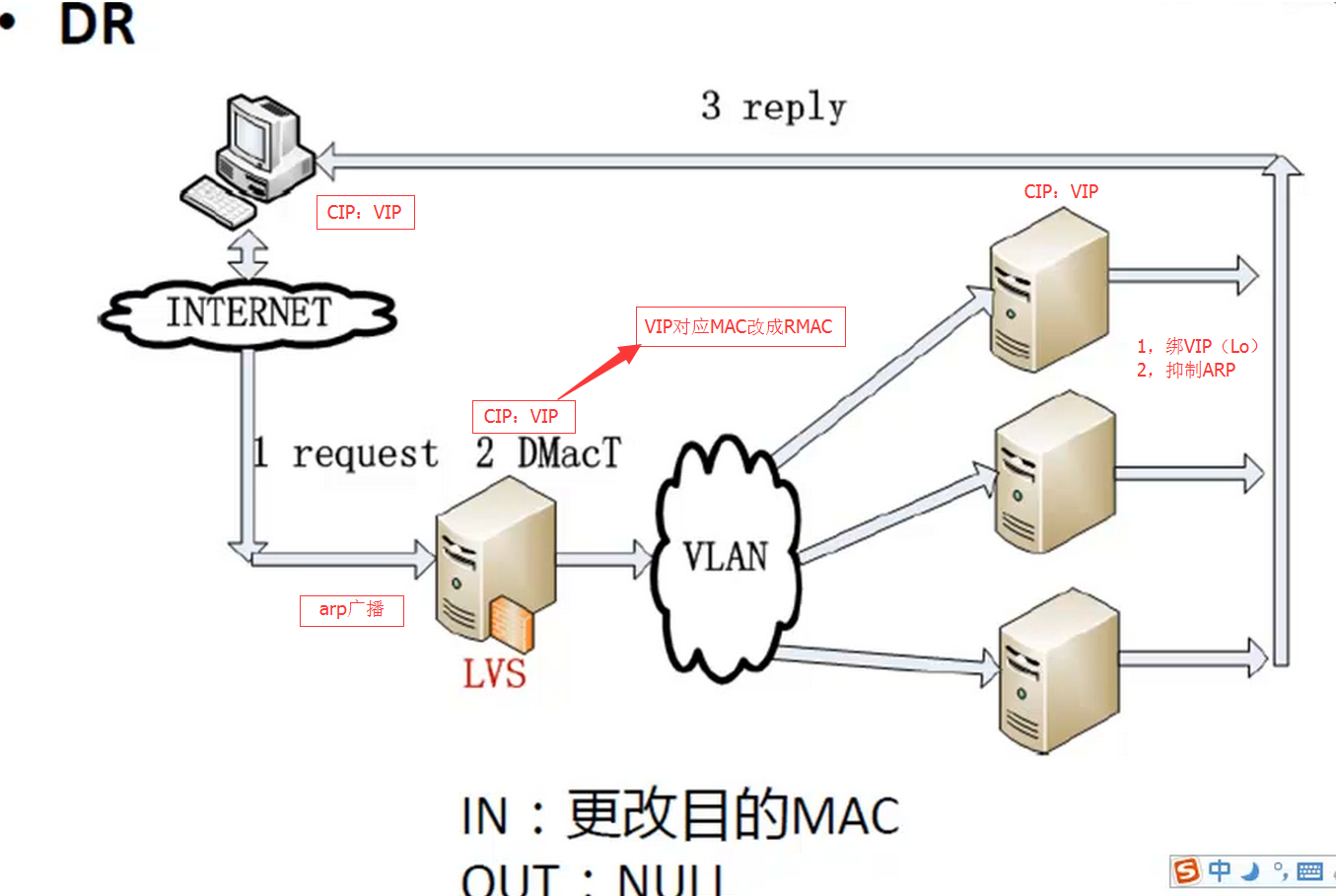
- 因为在DR模式下,RS节点和LVS同处一个局域网网段内。
- 当网关通过ARP广播试图获取VIP的MAC地址的时候
- LVS和节点都会接收到ARP广播并且LVS和节点都绑定了192.168.0.240这个VIP,所以都会去响应网关的这个广播,导致冲突现象。
- 因此,我们需要对RS节点做抑制ARP广播的措施。
[root@web01 ~]# echo "1" > /proc/sys/net/ipv4/conf/lo/arp_ignore[root@web01 ~]# echo "2" > /proc/sys/net/ipv4/conf/lo/arp_announce [root@web01 ~]# echo "1" > /proc/sys/net/ipv4/conf/all/arp_ignore [root@web01 ~]# echo "2" > /proc/sys/net/ipv4/conf/all/arp_announce防火墙的双网卡都不要设置网关,因为自己的就网关
[root@localhost ~]# ip a1: lo: <LOOPBACK,UP,LOWER_UP> mtu 16436 qdisc noqueue state UNKNOWN link/loopback 00:00:00:00:00:00 brd 00:00:00:00:00:00 inet 127.0.0.1/8 scope host lo inet6 ::1/128 scope host valid_lft forever preferred_lft forever2: eth0: <BROADCAST,MULTICAST,UP,LOWER_UP> mtu 1500 qdisc pfifo_fast state UP qlen 1000 #内网网卡 link/ether 00:0c:29:ee:d3:15 brd ff:ff:ff:ff:ff:ff inet 192.168.0.100/24 brd 192.168.0.255 scope global eth0 inet6 fe80::20c:29ff:feee:d315/64 scope link valid_lft forever preferred_lft forever3: eth1: <BROADCAST,MULTICAST,UP,LOWER_UP> mtu 1500 qdisc pfifo_fast state UP qlen 1000 #外网网卡 link/ether 00:0c:29:ee:d3:1f brd ff:ff:ff:ff:ff:ff inet 192.168.200.100/24 brd 192.168.200.255 scope global eth1 inet6 fe80::20c:29ff:feee:d31f/64 scope link valid_lft forever preferred_lft forever[root@localhost ~]# route -nKernel IP routing tableDestination Gateway Genmask Flags Metric Ref Use Iface192.168.0.0 0.0.0.0 255.255.255.0 U 0 0 0 eth0192.168.200.0 0.0.0.0 255.255.255.0 U 0 0 0 eth1169.254.0.0 0.0.0.0 255.255.0.0 U 1002 0 0 eth0169.254.0.0 0.0.0.0 255.255.0.0 U 1003 0 0 eth1#防火墙不需要配置网关,因此没有默认路由信息[root@localhost ~]# head /etc/sysctl.conf #开启网卡路由转发# Kernel sysctl configuration file for Red Hat Linux## For binary values, 0 is disabled, 1 is enabled. See sysctl(8) and# sysctl.conf(5) for more details.# Controls IP packet forwardingnet.ipv4.ip_forward = 1 #修改为1# Controls source route verificationnet.ipv4.conf.default.rp_filter = 1[root@localhost ~]# sysctl -p #让配置即刻生效net.ipv4.ip_forward = 1net.ipv4.conf.default.rp_filter = 1net.ipv4.conf.default.accept_source_route = 0kernel.sysrq = 0kernel.core_uses_pid = 1net.ipv4.tcp_syncookies = 1error: "net.bridge.bridge-nf-call-ip6tables" is an unknown keyerror: "net.bridge.bridge-nf-call-iptables" is an unknown keyerror: "net.bridge.bridge-nf-call-arptables" is an unknown keykernel.msgmnb = 65536kernel.msgmax = 65536kernel.shmmax = 68719476736kernel.shmall = 4294967296特别提示:
Web01,Web02,LVS负载均衡器,以及内网客户端均将网关设置成网关型防火墙的eth0:192.168.0.100
内网客户端用于模拟lvs应用于内网的负载均衡情况
比如lvs数据库读负载均衡,比如lvs memcached缓存组负载均衡
由于这类型的负载均衡请求都是由内网服务器发起,因此用内网客户端来模拟
#内网客户端访问测试root@LanClient ~]# hostname -I192.168.0.220 #内网客户端IP[root@LanClient ~]# route -n #默认路由为网关防火墙Kernel IP routing tableDestination Gateway Genmask Flags Metric Ref Use Iface192.168.0.0 0.0.0.0 255.255.255.0 U 0 0 0 eth0169.254.0.0 0.0.0.0 255.255.0.0 U 1002 0 0 eth00.0.0.0 192.168.0.100 0.0.0.0 UG 0 0 0 eth0[root@LanClient ~]# curl 192.168.0.240192.168.0.224 bbs[root@LanClient ~]# curl 192.168.0.240192.168.0.223 bbs[root@LanClient ~]# curl 192.168.0.240192.168.0.224 bbs[root@LanClient ~]# curl 192.168.0.240192.168.0.223 bbs#从上面可以看出,内网客户端模拟访问lvs负载均衡器,成功!外网客户端模拟的是lvs转发外网用户访问需求给RS节点处理的情况
模拟外网客户端,要求客户端不能配置任何网关
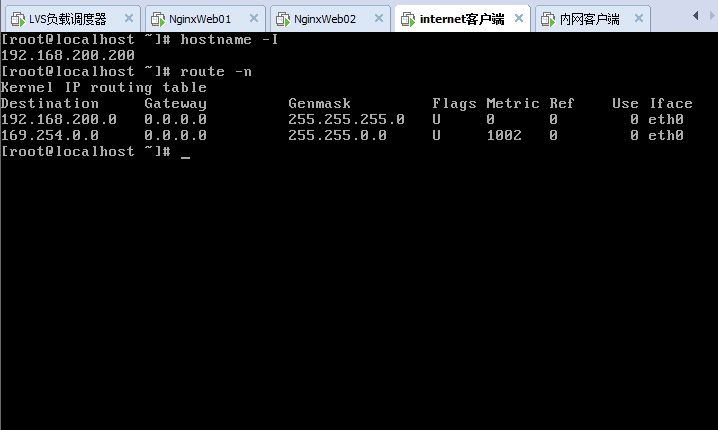
由于外网客户端要访问内网的LVS需要经过网关防火墙的跳转,因此需要在防火墙服务器上做iptables的DNAT和SNAT,配置如下:
[root@GATEWAY ~]# hostname -I192.168.0.100(内网网卡) 192.168.200.100(外网网卡)[root@GATEWAY ~]# route -n Kernel IP routing tableDestination Gateway Genmask Flags Metric Ref Use Iface192.168.0.0 0.0.0.0 255.255.255.0 U 0 0 0 eth0192.168.200.0 0.0.0.0 255.255.255.0 U 0 0 0 eth1169.254.0.0 0.0.0.0 255.255.0.0 U 1002 0 0 eth0169.254.0.0 0.0.0.0 255.255.0.0 U 1003 0 0 eth1[root@GATEWAY ~]# iptables -t nat -A PREROUTING -i eth1 -d 192.168.200.100 -p tcp --dport 80 -j DNAT --to-destination 192.168.0.240[root@GATEWAY ~]# iptables -t nat -A POSTROUTING -s 192.168.0.0/24 -o eth1 -j SNAT --to-source 192.168.200.100[root@GATEWAY ~]# iptables -t nat -L -nvChain PREROUTING (policy ACCEPT 25 packets, 5251 bytes) pkts bytes target prot opt in out source destination 32 1920 DNAT tcp -- eth1 * 0.0.0.0/0 192.168.200.100 tcp dpt:80 to:192.168.0.240Chain POSTROUTING (policy ACCEPT 53 packets, 3208 bytes) pkts bytes target prot opt in out source destination 0 0 SNAT all -- * eth1 192.168.0.0/24 0.0.0.0/0 to:192.168.200.100Chain OUTPUT (policy ACCEPT 22 packets, 1348 bytes) pkts bytes target prot opt in out source destination [root@GATEWAY ~]#进行外网客户端访问LVS负载均衡器测试

特别提示:
由于浏览器缓存及LVS默认会话保持等影响,个人简单的测试切换RS的几率要很多次并且间隔一定时间访问才行。尽可能关闭浏览器换不同的客户端IP来测试,效果更明显一些。用单机测试是有这种情况(负载均衡的算法倾向于一个客户端IP定向到一个后端服务器,以保持会话连贯性),如果用两三台机器去测试也许就不一样。
在测试访问的同时可以通过ipvsadm -Lnc来查看访问结果,如下所示:
[root@lvs01 network-scripts]# ipvsadm -lncIPVS connection entriespro expire state source virtual destinationTCP 01:41 FIN_WAIT 192.168.0.220:59805 192.168.0.240:80 192.168.0.224:80TCP 01:40 FIN_WAIT 192.168.0.220:59803 192.168.0.240:80 192.168.0.224:80TCP 01:50 FIN_WAIT 192.168.200.200:34926 192.168.0.240:80 192.168.0.223:80TCP 01:41 FIN_WAIT 192.168.0.220:59804 192.168.0.240:80 192.168.0.223:80TCP 01:50 FIN_WAIT 192.168.200.200:34925 192.168.0.240:80 192.168.0.224:80TCP 01:41 FIN_WAIT 192.168.0.220:59806 192.168.0.240:80 192.168.0.223:80TCP 01:40 FIN_WAIT 192.168.0.220:59802 192.168.0.240:80 192.168.0.223:80TCP 01:51 FIN_WAIT 192.168.200.200:34927 192.168.0.240:80 192.168.0.224:80[root@lvs01 scripts]# cat ipvs_server.sh #!/bin/bash# author:Mr.chen#LVS scripts. /etc/init.d/functionsVIP=192.168.0.240SUBNET="eth0:`echo $VIP | awk -F "." ‘{print $4}‘`"PORT=80RIP=(192.168.0.223192.168.0.224)function start(){ if [ `ifconfig | grep $VIP | wc -l` -ne 0 ];then stop fi ifconfig $SUBNET $VIP broadcast $VIP netmask 255.255.255.0 up ipvsadm -C ipvsadm --set 30 5 60 ipvsadm -A -t $VIP:$PORT -s rr -p 20 for ((i=0;i<${#RIP[*]};i++)) do ipvsadm -a -t $VIP:$PORT -r ${RIP[$i]} -g -w 1 done}function stop(){ ipvsadm -C if [ `ifconfig | grep $VIP | wc -l` -ne 0 ];then ifconfig $SUBNET down fi route del -host $VIP dev eth0 &>/dev/null}case "$1" in start) start echo "ipvs is started" ;; stop) stop echo "ipvs is stopped" ;; restart) stop echo "ipvs is stopped" start echo "ipvs is started" ;; *) echo "USAGE:$0 {start | stop | restart}"esac[root@web01 scripts]# cat rs_server.sh #!/bin/bash# author:Mr.chen# RS_sever scripts. /etc/rc.d/init.d/functionsVIP=192.168.0.240case "$1" in start) echo "start LVS of REALServer IP" interface="lo:`echo $VIP | awk -F "." ‘{print $4}‘`" /sbin/ifconfig $interface $VIP broadcast $VIP netmask 255.255.255.255 up route add -host $VIP dev $interface echo "1" > /proc/sys/net/ipv4/conf/lo/arp_ignore echo "2" > /proc/sys/net/ipv4/conf/lo/arp_announce echo "1" > /proc/sys/net/ipv4/conf/all/arp_ignore echo "2" > /proc/sys/net/ipv4/conf/all/arp_announce ;; stop) interface="lo:`echo $VIP | awk -F "." ‘{print $4}‘`" /sbin/ifconfig $interface down echo "STOP LVS of REALServer IP" echo "0" > /proc/sys/net/ipv4/conf/lo/arp_ignore echo "0" > /proc/sys/net/ipv4/conf/lo/arp_announce echo "0" > /proc/sys/net/ipv4/conf/all/arp_ignore echo "0" > /proc/sys/net/ipv4/conf/all/arp_announce ;; *) echo "Usage: $0 {start|stop}" exit 1esac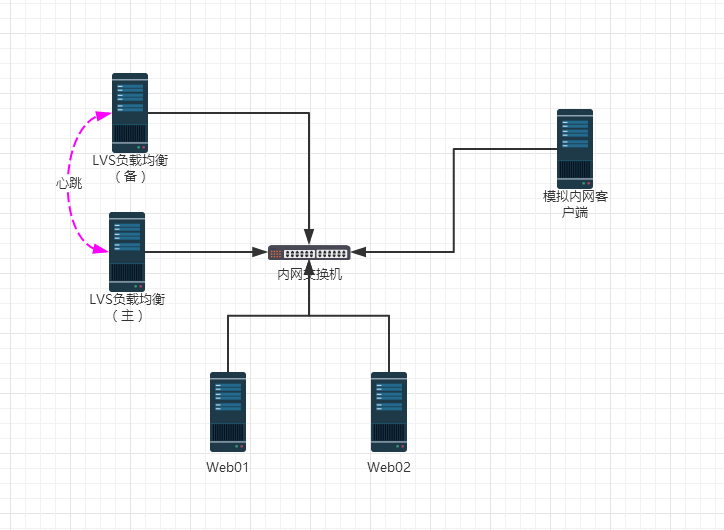
| 内部IP(eth0) | 外部IP(eth1) | 角色 | 备注 |
|---|---|---|---|
| 192.168.0.210 | 无 | LVS负载均衡器(主) | VIP:192.168.0.240 |
| 192.168.0.211 | 无 | LVS负载均衡器(备) | VIP:192.168.0.240 |
| 192.168.0.223 | 无 | Web01节点 | |
| 192.168.0.224 | 无 | Web02节点 | |
| 192.168.0.220 | 无 | 内网客户端 |
[root@lvs01 ~]# yum -y install keepalived #光盘安装即可LVS负载均衡器主的keepalived配置文件内容如下
[root@lvs01 ~]# sed -n ‘1,30p‘ /etc/keepalived/keepalived.conf ! Configuration File for keepalivedglobal_defs { notification_email { 215379068@qq.com } notification_email_from yunjisuan smtp_server 127.0.0.1 smtp_connect_timeout 30 router_id LVS01}vrrp_instance VI_1 { state MASTER interface eth0 virtual_router_id 55 priority 150 advert_int 1 authentication { auth_type PASS auth_pass 1111 } virtual_ipaddress { 192.168.0.240/24 dev eth0 label eth0:240 }}LVS负载均衡器主的keepalived配置文件内容如下
[root@localhost ~]# sed -n ‘1,30p‘ /etc/keepalived/keepalived.conf ! Configuration File for keepalivedglobal_defs { notification_email { 215379068@qq.com } notification_email_from yunjisuan smtp_server 127.0.0.1 smtp_connect_timeout 30 router_id LVS02}vrrp_instance VI_1 { state BACKUP interface eth0 virtual_router_id 55 priority 100 advert_int 1 authentication { auth_type PASS auth_pass 1111 } virtual_ipaddress { 192.168.0.240/24 dev eth0 label eth0:240 }}以下操作过程,在LVS主和备上完全一样
[root@localhost ~]# ipvsadm -C[root@localhost ~]# ipvsadm -A -t 192.168.0.240:80 -s rr[root@localhost ~]# ipvsadm -a -t 192.168.0.240:80 -r 192.168.0.223:80 -g -w 1[root@localhost ~]# ipvsadm -a -t 192.168.0.240:80 -r 192.168.0.224:80 -g -w 1[root@localhost ~]# ipvsadm -LnIP Virtual Server version 1.2.1 (size=4096)Prot LocalAddress:Port Scheduler Flags -> RemoteAddress:Port Forward Weight ActiveConn InActConnTCP 192.168.0.240:80 rr persistent 20 -> 192.168.0.223:80 Route 1 0 0 -> 192.168.0.224:80 Route 1 0 0#在LVS主上[root@lvs01 ~]# /etc/init.d/keepalived start[root@lvs01 ~]# ifconfig eth0 Link encap:Ethernet HWaddr 00:0C:29:D5:7F:9D inet addr:192.168.0.210 Bcast:192.168.0.255 Mask:255.255.255.0 inet6 addr: fe80::20c:29ff:fed5:7f9d/64 Scope:Link UP BROADCAST RUNNING MULTICAST MTU:1500 Metric:1 RX packets:23567 errors:0 dropped:0 overruns:0 frame:0 TX packets:14635 errors:0 dropped:0 overruns:0 carrier:0 collisions:0 txqueuelen:1000 RX bytes:2008524 (1.9 MiB) TX bytes:1746298 (1.6 MiB)eth0:240 Link encap:Ethernet HWaddr 00:0C:29:D5:7F:9D inet addr:192.168.0.240 Bcast:0.0.0.0 Mask:255.255.255.0 UP BROADCAST RUNNING MULTICAST MTU:1500 Metric:1lo Link encap:Local Loopback inet addr:127.0.0.1 Mask:255.0.0.0 inet6 addr: ::1/128 Scope:Host UP LOOPBACK RUNNING MTU:16436 Metric:1 RX packets:769 errors:0 dropped:0 overruns:0 frame:0 TX packets:769 errors:0 dropped:0 overruns:0 carrier:0 collisions:0 txqueuelen:0 RX bytes:56636 (55.3 KiB) TX bytes:56636 (55.3 KiB)#在LVS副上[root@localhost ~]# /etc/init.d/keepalived start[root@localhost ~]# ifconfigeth0 Link encap:Ethernet HWaddr 00:0C:29:E7:06:1D inet addr:192.168.0.211 Bcast:192.168.0.255 Mask:255.255.255.0 inet6 addr: fe80::20c:29ff:fee7:61d/64 Scope:Link UP BROADCAST RUNNING MULTICAST MTU:1500 Metric:1 RX packets:14109 errors:0 dropped:0 overruns:0 frame:0 TX packets:4902 errors:0 dropped:0 overruns:0 carrier:0 collisions:0 txqueuelen:1000 RX bytes:12683754 (12.0 MiB) TX bytes:553207 (540.2 KiB)lo Link encap:Local Loopback inet addr:127.0.0.1 Mask:255.0.0.0 inet6 addr: ::1/128 Scope:Host UP LOOPBACK RUNNING MTU:16436 Metric:1 RX packets:155 errors:0 dropped:0 overruns:0 frame:0 TX packets:155 errors:0 dropped:0 overruns:0 carrier:0 collisions:0 txqueuelen:0 RX bytes:11283 (11.0 KiB) TX bytes:11283 (11.0 KiB)#如果LVS副上没有VIP就对了。如果主副都有,那么请检查防火墙是否开启状态#在内网客户端上进行访问测试[root@LanClient ~]# curl 192.168.0.240192.168.0.224 bbs[root@LanClient ~]# curl 192.168.0.240192.168.0.223 bbs[root@LanClient ~]# curl 192.168.0.240192.168.0.224 bbs[root@LanClient ~]# curl 192.168.0.240192.168.0.223 bbs[root@LanClient ~]# curl 192.168.0.240192.168.0.224 bbs[root@LanClient ~]# curl 192.168.0.240192.168.0.223 bbs[root@LanClient ~]# curl 192.168.0.240192.168.0.224 bbs#在LVS主上进行访问连接查询[root@lvs01 ~]# ipvsadm -LncIPVS connection entriespro expire state source virtual destinationTCP 00:01 FIN_WAIT 192.168.0.220:59887 192.168.0.240:80 192.168.0.223:80TCP 00:01 FIN_WAIT 192.168.0.220:59889 192.168.0.240:80 192.168.0.223:80TCP 00:01 FIN_WAIT 192.168.0.220:59888 192.168.0.240:80 192.168.0.224:80TCP 00:00 FIN_WAIT 192.168.0.220:59886 192.168.0.240:80 192.168.0.224:80#在LVS主上停掉keepalived服务[root@lvs01 ~]# /etc/init.d/keepalived stopStopping keepalived: [ OK ][root@lvs01 ~]# ifconfig | grep eth0:240#在LVS副上查看VIP[root@localhost ~]# ip a | grep eth0:240 inet 192.168.0.240/24 scope global secondary eth0:240#再次在内网客户端上进行访问测试[root@LanClient ~]# curl 192.168.0.240192.168.0.223 bbs[root@LanClient ~]# curl 192.168.0.240192.168.0.224 bbs[root@LanClient ~]# curl 192.168.0.240192.168.0.223 bbs[root@LanClient ~]# curl 192.168.0.240192.168.0.224 bbs[root@LanClient ~]# curl 192.168.0.240192.168.0.223 bbs#在LVS副上进行访问连接查询[root@localhost ~]# ipvsadm -LncIPVS connection entriespro expire state source virtual destinationTCP 01:47 FIN_WAIT 192.168.0.220:59900 192.168.0.240:80 192.168.0.223:80TCP 01:09 FIN_WAIT 192.168.0.220:59891 192.168.0.240:80 192.168.0.224:80TCP 01:48 FIN_WAIT 192.168.0.220:59902 192.168.0.240:80 192.168.0.223:80TCP 01:09 FIN_WAIT 192.168.0.220:59892 192.168.0.240:80 192.168.0.224:80TCP 01:14 FIN_WAIT 192.168.0.220:59896 192.168.0.240:80 192.168.0.224:80TCP 01:10 FIN_WAIT 192.168.0.220:59894 192.168.0.240:80 192.168.0.224:80#开启LVS主上的keepalived服务[root@lvs01 ~]# /etc/init.d/keepalived start[root@lvs01 ~]# ip a | grep eth0:240 inet 192.168.0.240/24 scope global secondary eth0:240#查看LVS副上VIP资源是否释放[root@localhost ~]# ip a | grep eth0:240[root@localhost ~]#综上,至此基于LVS的keepalived高可用功能实验完毕
[root@lvs01 ~]# cat /etc/keepalived/keepalived.conf ! Configuration File for keepalivedglobal_defs { notification_email { 215379068@qq.com } notification_email_from yunjisuan smtp_server 127.0.0.1 smtp_connect_timeout 30 router_id LVS01}vrrp_instance VI_1 { state MASTER interface eth0 virtual_router_id 55 priority 150 advert_int 1 authentication { auth_type PASS auth_pass 1111 } virtual_ipaddress { 192.168.0.240/24 dev eth0 label eth0:240 }}virtual_server 192.168.0.240 80 { #虚拟主机VIP delay_loop 6 # lb_algo rr #算法 lb_kind DR #模式 nat_mask 255.255.255.0 #掩码# persistence_timeout 50 #会话保持 protocol TCP #协议 real_server 192.168.0.223 80 { #RS节点 weight 1 #权重 TCP_CHECK { #节点健康检查 connect_timeout 8 #延迟超时时间 nb_get_retry 3 #重试次数 delay_before_retry 3 #延迟重试次数 connect_port 80 #利用80端口检查 } } real_server 192.168.0.224 80 { #RS节点 weight 1 TCP_CHECK { connect_timeout 8 nb_get_retry 3 delay_before_retry 3 connect_port 80 } }}以上keepalived配置文件在LVS主和备上都进行修改。
然后在lvs服务器上通过ipvsadm -C清除之前设置的规则
重新启动keepalived服务进行测试,操作过程如下:
[root@lvs01 ~]# /etc/init.d/keepalived stop #关闭主LVS的keepalived服务Stopping keepalived: [ OK ][root@lvs01 ~]# ipvsadm -Ln #没有ipvs规则IP Virtual Server version 1.2.1 (size=4096)Prot LocalAddress:Port Scheduler Flags -> RemoteAddress:Port Forward Weight ActiveConn InActConn[root@lvs01 ~]# ip a | grep 240 #没有VIP[root@lvs01 ~]# /etc/init.d/keepalived start #启动keepalived服务Starting keepalived: [ OK ][root@lvs01 ~]# ipvsadm -Ln #出现ipvs规则IP Virtual Server version 1.2.1 (size=4096)Prot LocalAddress:Port Scheduler Flags -> RemoteAddress:Port Forward Weight ActiveConn InActConnTCP 192.168.0.240:80 rr -> 192.168.0.223:80 Route 1 0 0 -> 192.168.0.224:80 Route 1 0 0[root@lvs01 ~]# ip a | grep 240 #出现VIP inet 192.168.0.240/24 scope global secondary eth0:240生产环境中ipvsadm -L -n 发现两台RS的负载不均衡,一台有很多请求,一台没有。并且没有请求的那台RS经测试服务正常,lo:VIP也有。但是就是没有请求。
IP Virtual Server version 1.2.1 (size=4096)Prot LocalAddress:Port Scheduler Flags -> RemoteAddress:Port Forward Weight ActiveConn InActConnTCP 192.168.0.240:80 rr persistent 10 -> 192.168.0.223:80 Route 1 0 0 -> 192.168.0.224:80 Route 1 8 12758问题原因:
persistent 10的原因,persistent会话保持,当clientA访问网站的时候,LVS把请求分发给了52,那么以后clientA再点击的其他操作其他请求,也会发送给52这台机器。
解决办法:
到keepalived中注释掉persistent 10 然后/etc/init.d/keepalived reload,然后可以看到以后负载均衡两边都均衡了。
其他导致负载不均衡的原因可能有:
标签:config netmask local linux vi 路由 单机 state 软件许可证 地理
原文地址:https://www.cnblogs.com/heroke/p/10262076.html